CAD绘图技巧整理
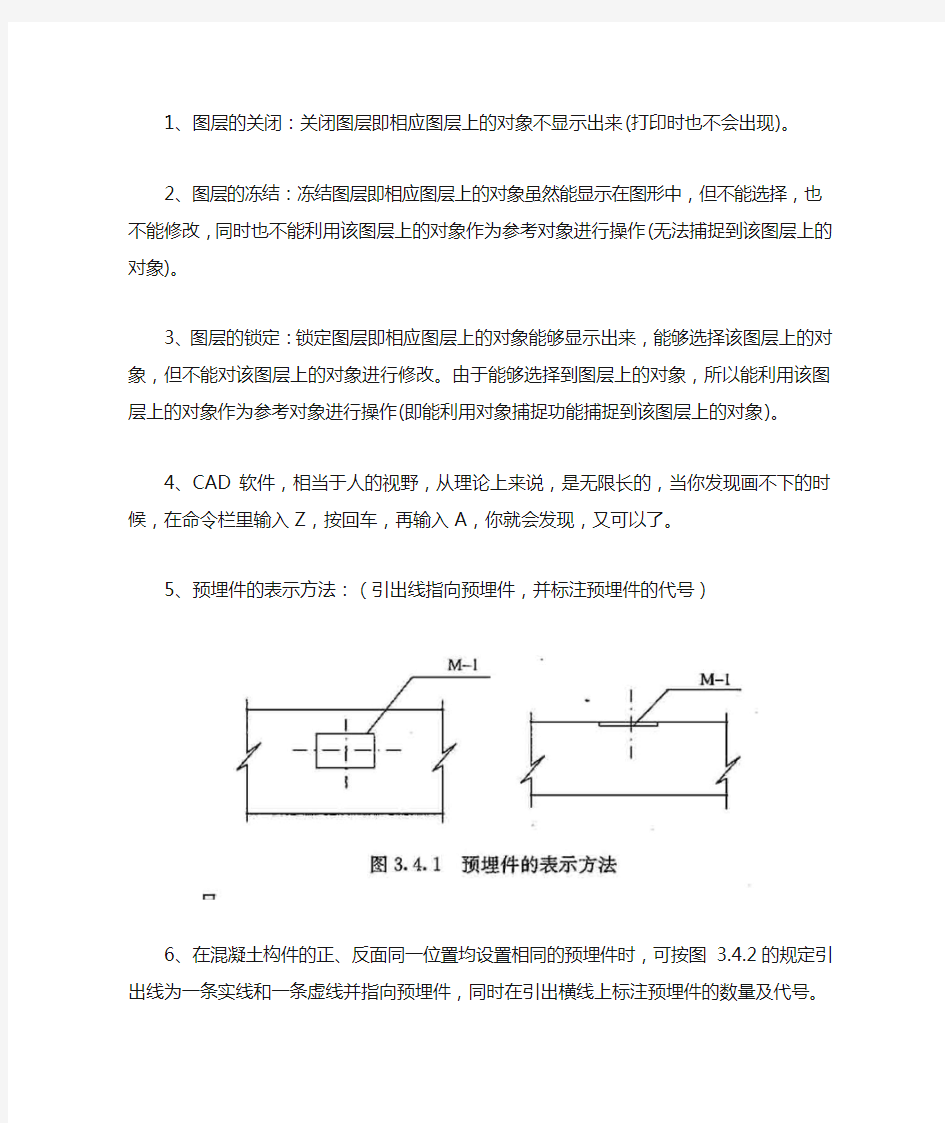

1、图层的关闭:关闭图层即相应图层上的对象不显示出来(打印时也不会出现)。
2、图层的冻结:冻结图层即相应图层上的对象虽然能显示在图形中,但不能选择,也不能修改,同时也不能利用该图层上的对象作为参考对象进行操作(无法捕捉到该图层上的对象)。
3、图层的锁定:锁定图层即相应图层上的对象能够显示出来,能够选择该图层上的对象,但不能对该图层上的对象进行修改。由于能够选择到图层上的对象,所以能利用该图层上的对象作为参考对象进行操作(即能利用对象捕捉功能捕捉到该图层上的对象)。
4、CAD软件,相当于人的视野,从理论上来说,是无限长的,当你发现画不下的时候,在命令栏里输入Z,按回车,再输入A,你就会发现,又可以了。
5、预埋件的表示方法:(引出线指向预埋件,并标注预埋件的代号)
6、在混凝土构件的正、反面同一位置均设置相同的预埋件时,可按图3.4.2的规定引出线为一条实线和一条虚线并指向预埋件,同时在引出横线上标注预埋件的数量及代号。
7、在混凝土构件的正、反面同一位置设置编号不同的预埋件时,可按图3.4.3的规定引出一条实线和一条虚线并指向预埋件,引出横线上标注正面预埋件代号,引出横线下标注反面预埋件代号。
8、绘图时根据图样的用途,被绘物体的复杂程度。所选的比例:
9、
10、(1)绘图命令
直线:L
用法:输入命令L/回车/鼠标指定第一点/输入数值(也就是指定第二点)/回车(这时直线就画出来了)/回车(结束命令)
射线:RAY
用法:输入命令RAY/回车/鼠标指定射线起点/指定通过点/回车(结束命令)
构造线:XL
用法:输入命令XL/回车/鼠标指定构造线起点/指定通过点/回车(结束命令)
多段线:PL
用法1:同直线命令
用法2:输入命令PL/回车/指定起点/输入W(绘制带有宽度的线)/回车/指定线起点宽度/回车/指定线结束点宽度/回车/输入数值(线的长度值)/回车(结束命令)正多边形:POL
用法:输入命令POL/回车/指定边数/回车/鼠标指定正多边形的中心点/输入选项(C外切于圆;I内接于圆)/回车/输入半径/回车(结束命令)
矩形:REC
用法1:输入命令REC/回车/鼠标指定第一角点/指定第二角点
用法2:输入命令REC/回车/输入C(绘制带有倒角的矩形)/回车/输入第一倒角值/回车/输入第二倒角值/回车/鼠标指定第一角点/指定第二角点
用法3:输入命令REC/回车/输入F(绘制带有圆角的矩形)/回车/输入圆角半径/回车/指定第一角点/指定第二角点
圆弧:A
用法:输入命令A/回车/指定圆弧起点/指定圆弧中点/指定圆弧结束点
(绘制圆弧的方法有11种,可参考绘图菜单---圆弧选项)
圆:C
用法:输入命令C/回车/鼠标指定圆心/输入半径值/回车(命令结束)
(绘制圆的方法有6种,可参考绘图菜单---圆选项)
样条曲线:SPL
用法:输入命令SPL/回车/鼠标指定要绘制的范围即可/需要三下回车结束命令
椭圆:EL
用法:输入命令EL/回车/鼠标指定椭圆的轴端点/指定轴的另一个端点(可输入数值)/指定另一条半轴的长度(可输入数值)/(如果输入数值需要回车结束命令,如果用鼠标直接指定则命令自动结束)
椭圆弧:输入命令EL/回车/输入A/回车/指定椭圆弧的轴端点/指定轴的另一个端点/指定另一条半轴长度/指定椭圆弧起始角度/指定椭圆弧结束角度
圆环:DO
用法:输入命令DO/回车/输入圆环内径/回车/输入圆环外径/回车/鼠标指定圆环圆心点/回车(结束命令)
点:PO
用法:输入命令PO/回车/鼠标指定点的位置即可
面域:REG
用法:输入命令REG/回车/选择要创建面域的对象/回车(命令结束)
多行文本:T
用法:输入命令T/回车/鼠标指定多行文本的第一角点/指定第二角点/输入文本即可定义块:B
用法:输入命令B/回车/设置对话框内容(块名称、选择要定义为块的对象、指定插入的基点)/确定即可
(定义块指的是定义内部块,只能在本文档中使用)
写块:W
用法:输入命令W/回车/设置对话框内容(块名称、选择要定义为块的对象、指定插入的基点、选择要保存块的位置)/确定即可
(写块可以在多个文档中多次使用,可理解为定义外部块)
插入块:I
用法:输入命令I/回车/选择要插入的块确定即可
图案填充:H
用法:输入命令H/回车/在图案填充对话框中选择你要填充的图案,拾取填充对象内部点/回车/点击确定即可
定数等分:DIV
用法:输入命令DIV/回车/输入等分数目/回车(命令结束)
三维拉伸:EXT
用法:输入命令EXT/回车/选择要拉伸对象/回车/输入拉伸高度/回车/回车
三维旋转:REV
用法:输入命令REV/回车/选择对象/回车/输入O/回车/选择旋转轴/输入旋转角度/回车(命令结束)
(可用于三维旋转的对象必须是多段线属性)
(2)修改工具
删除:E
用法:输入命令E/回车/选择要删除的对象/回车(命令结束)
复制:CO或CP
用法:输入命令CO/回车/选择要复制的对象/回车/鼠标指定位移基点/指定第二位移点(开始复制)/回车可结束命令,不回车可多重复制
镜像复制:MI
用法1:输入命令MI/回车/选择要镜像复制的对象/回车/鼠标指定镜像线的第一点/指定第二点/回车(命令结束)
用法2:输入命令MI/回车/选择要镜像的对象/回车/鼠标指定镜像线的第一点/指定第二点/输入Y/回车(这样可以只镜像不复制)
偏移复制:O
用法:输入命令O/回车/输入偏移距离/回车/选择要偏移复制的对象/开始偏移/回车(命令结束)
阵列复制:AR
用法:输入命令AR/回车/设置阵列对话框(可选择矩形或环形阵列)
移动:M
用法:输入命令M/回车/选择对象/回车/鼠标指定位移基点/输入移动距离或直接用鼠标指定要移动的位置
旋转:RO
用法:输入命令RO/回车/选择对象/回车/鼠标指定旋转基点/输入旋转角度(默认状态下顺时针为负值,逆时针为正值)/回车(命令结束)
比例:SC
用法:输入命令SC/回车/选择对象/回车/鼠标指定缩放基点/输入比例因子(正整值为
放大,小数值为负)/回车(命令结束)
拉伸:S
用法:输入命令S/回车/交叉选择要拉伸的对象(意思是选对象的一半,要不然不能拉伸)/鼠标指定拉伸基点,指定第二个点(开始拉伸,拉伸完以后命令自动结束)修剪:TR
用法1:输入命令TR/回车/选择修剪边界/回车/选择要修剪的对象/回车(结束命令)(如果没有边界的对象只能删除,无法修剪)
用法2:输入命令TR/连续两下回车(可以无边界自定义修剪)/回车(结束命令)用法3:输入命令TR/连续两下回车/输入F/回车/鼠标指定第一栏选点/指定第二栏选点/回车(结束命令)(这样在栏选范围内并且有边界的对象将被修剪)
延伸:EX
用法:输入命令EX/回车/选择延伸边界/回车/选择延伸对象/回车(结束命令)
打断及打断于点:BR
用法:输入命令BR/回车/选择要打断的对象/指定打断的第二点
倒直角:CHA
用法:输入命令CHA/回车/选择第一条倒角边/选择第二条倒角边
(倒直角命令可用于相连、相交或未相连的直线对象)
倒圆角:F
用法:输入命令F/回车/输入R/回车/输入圆角半径值/选择第一条倒角边/选择第二条倒角边
(倒圆角命令可用于相连、相交或未相连的直线对象)
文本修改:ED
用法:输入命令ED/回车/选择要修改的文本对象即可修改
编辑多段线:PE
用法:输入命令PE/回车/输入M/回车/选择要编辑的多段线/回车/输入编辑项J(J为编辑多段线合并项)/三下回车(结束命令)
(如果有需要多段线其他项的编辑根据命令行的提示输入相应命令即可)
清理:PU
用法:输入命令PU/回车/设置清理对话框即可
(清理命令可清理制图过程中遗留下的多余图层)
分解:X
用法:输入命令X/回车/选择要分解对象/回车(结束命令)
(3)对象特性
设计中心“Ctrl+2”:ADC
修改特性“Ctrl+1”:CH
属性匹配:MA
用法:输入命令MA/回车/选择带有特性的源对象/选择目标对象/回车
文字样式:ST
设置颜色:COL 图层操作:LA
线形:LT
线形比例:LTS 线宽:LW
图形单位:UN 属性定义:ATT
编辑属性:ATE 边界创建,包括创建闭合多段线和面域:BO 对齐:AL
用法:输入命令AL/回车/选择对象/回车/指定第一个源点/指定第一个目标点/如果有下
一个要对齐的源或目标点的话继续指定,如果没有则回车即可
输出其它格式文件:EXP
输入文件:IMP
自定义CAD设置:OP
重新生成:R
重命名:REN
捕捉栅格:SN
标注样式管理器:D 设置捕捉模式:OS
打印预览:PRE
工具栏:TO
命名视图:V 面积:AA
用法:输入命令AA/回车/鼠标指定测量对象的第一个角点及第二和第三个/回车
距离:DI
用法:输入命令DL/回车/鼠标指定测量对象的第一点,第二点/注意观察命令提示行信息即可。
显示图形数据信息:LI
(4)尺寸标注
直线标注:DLI
对齐标注:DAL
半径标注:DRA
直径标注:DDI
角度标注:DAN
中心标注:DCE
点标注:DOR
标注形位公差:TOL
快速引出标注:LE
基线标注:DBA
连续标注:DCO
标注样式:D
编辑标注:DED
替换标注系统变量:DOV
(5)视图操作:
平移:P
实时缩放:Z+空格+空格
局部放大:Z
返回上一视图:Z+P
用法:输入命令Z/回车/输入P/回车
显示全图:Z+E
用法:输入命令Z/回车/输入E/回
(6)CAD表格制作
AutoCAD尽管有强大的图形功能,但表格处理功能相对较弱,而在实际工作中,往往需要在AutoCAD中制作各种表格,如工程数量表等,如何高效制作表格,是一个很实用的问题。在AutoCAD环境下用手工画线方法绘制表格,然后,再在表格中填写文字,不但效率低下,而且,很难精确控制文字的书写位置,文字排版也很成问题。尽管AutoCAD支持对
象链接与嵌入,可以插入Word或Excel表格,但是一方面修改起来不是很方便,一点小小的修改就得进入Word或Excel,修改完成后,又得退回到AutoCAD,另一方面,一些特殊符号如一级钢筋符号以及二级钢筋符号等,在Word或Excel中很难输入,那么有没有两全其美的方法呢,经过探索,可以这样较好解决:先在Excel中制完表格,复制到剪贴板,然后再在AutoCAD环境下选择edit菜单中的Paste special,选择作为AutoCAD Entities,确定以后,表格即转化成AutoCAD实体,用explode炸开,即可以编辑其中的线条及方字,非常方便。
(7)CAD绘图环境设置
①、CAD不同于别的应用软件,要滚动条,且滚动条占屏幕空间,你可以输入:OP→显示→窗口元素→图形窗口中显示滚动条前面的√去掉就可以了→确定。那样滚动条就没了。
②、大家都知道CAD的绘图窗口黑呼呼的,如果你不喜欢,想换种绘图背景,就可以输入:OP→显示→窗口元素→颜色→窗口元素下面选择模型空间背景→再选择你要的颜色→应用并关闭→OK了。同样的方法也可以设置命令窗口背景及字体。
③、如果你觉得绘图窗口还不够大,也可以把布局和模型选项卡给关掉:OP→显示→显示布局和模型选项卡前面的√去掉就OK了→确定。
④、用久了CAD的朋友都知道空格或回车键可以重复上一个命令,右击会弹出一个菜单,如果想要右击直接重复上一个命令行不行,OK,当然行:OP→用户系统配置→Windows 标准→绘图区域中使用快捷菜单前面的√去掉就行了(默认打√)就行了→确定。
⑤、如果你的CAD给你或给别人设置的乱七八糟的,如果你的CAD菜单和工具都不见了,咋公。输入:OP→配置→重置→确定就OK了。
11、画箭头
(1)首先打开cad,因为画的是直线箭头,这里小编建议大家先把“正交”打开,如
图所示,点击下方的直角符号,命令栏会提示<正交开>。
(2)然后我们输入“pl”命令,回车,在cad中确定起点,然后再确定下一点,即线段的端点(这一步其实就是话箭头的直线部分,cad直接话直线段即可)。
(3)画完直线,我们在“指定下一点”中选择“w”,输入“w”,回车,然后指定两个端点的宽度,输入“80”,回车,再输入“0”,回车即可。
(4)然后回到画图界面,左右拉伸选定箭头的长短,用鼠标确定箭头的端点,最后点“Enter”键就完成直线箭头的绘制。
12、弯曲箭头
(1)弯曲箭头的绘制,这里不用开“正交”命令,直接输入“pl”命令,回车,在cad 中确定起点,这时不能急着定第二个点,因为我们画弯曲箭头,所以在下方的“指定下一点”,我们要选择"A”。
(2)紧接上一步,输入a,回车,然后指定圆弧的下一点,确定圆弧点后,看到下方命令栏中,我们要选择"w"。
(3)紧接上一步,输入w,回车,然后指定两个端点的宽度,输入“50”,回车,再输入“0”,回车即可,如图所示,最后用鼠标确定箭头的端点,点“Enter”键确定。
13、图线
(1)实线:b ①、平、剖面图中被剖切的主要建筑构造(包括构配件)的轮廓线;
②、建筑立面图或室内立面图的外轮廓线
③、建筑构造详图中被剖切的主要部分的轮廓线
④、建筑构配件详图中的外轮廓线
⑤、平、立、剖面的剖切符号
